
Este tutorial muestra cómo envolver sólidos de texto y otros objetos en un cilindro. Estos objetos podrían usarse para recortar agujeros en el cilindro.
Aprenderá a:
| ● | Crear texto como objetos sólidos. |
| ● | Envolver los objetos en una superficie. |

Para este ejemplo, cree un cilindro simple. Cuando aprenda la técnica básica, podrá usar otros tipos de superficies. Recuerde que las superficies recortadas mantienen su forma rectangular básica. Esta forma subyacente repercutirá en la ubicación del texto.
![]() Crear un cilindro
Crear un cilindro
| 4 | En la vista Perspectiva, utilice el comando Cilindro con la opción Vertical para crear un cilindro sólido. |
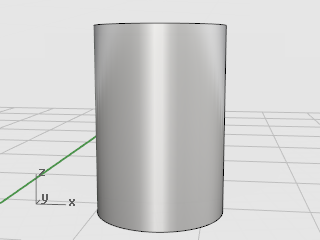
Estos objetos sólidos se envolverán en la superficie del cilindro.
![]() Crear el texto
Crear el texto
| 1. | Utilice el comando ObjetoDeTexto para crear texto usando Sólidos. |
Seleccione una fuente que sea bastante grande y que no tenga muchos agujeros ni detalles.
Ajuste la Altura a unas 1.5 unidades.
Ajuste el Grosor del sólido a .1 unidades.
| 2. | Coloque el texto en el plano de construcción cerca del cilindro. La ubicación no es importante. |
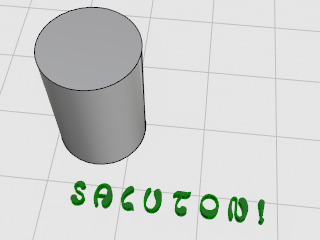
El comando CrearCrvUV genera las curvas de borde planas de una superficie que puedan ser usadas como guía para orientar el texto. Utilice un rectángulo para disponer el texto antes de volver a aplicarlo al cilindro. Entonces el rectángulo se usará como referencia para guiar la colocación de los demás objetos.
![]() Crear la curva UV
Crear la curva UV
| 1. | Utilice el comando CrearCrvUV en el lado del cilindro para crear una curva que represente el borde de la superficie en el plano de construcción. |
| 2. | Seleccione la parte lateral del cilindro. |
El rectángulo se crea en el punto 0,0 del plano de construcción Superior.
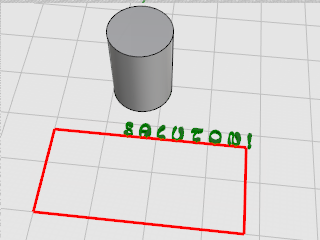
![]() Colocar los objetos de texto
Colocar los objetos de texto
| 4 | Utilice los comandos Mover, Rotar y Escalar, u otras transformaciones, para organizar los objetos de dentro del rectángulo del modo en que quiera que aparezcan en el cilindro. |
Añada otras curvas de adorno que desee usar.
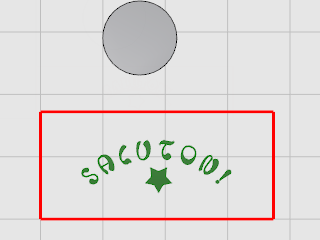
![]() Crear una superficie de referencia
Crear una superficie de referencia
| 4 | Utilice el comando SupPlana para convertir el rectángulo en una superficie. |
Utilizará esta superficie más adelante como objeto de referencia para el comando FluirPorSup.
![]() Extruir las curvas de adorno
Extruir las curvas de adorno
| 1. | Si ha creado otras curvas, selecciónelas. |
| 2. | Utilice el comando ExtrusiónDeCrv para dar grosor a los adornos y que coincidan con las letras. |
| 3. | Cuando le solicite Distancia de extrusión, seleccione Sólido=Sí. |
| 4. | Cuando le solicite Distancia de extrusión, escriba .1. |
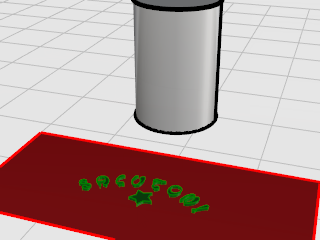
![]() Envolver las letras en el cilindro
Envolver las letras en el cilindro
| 1. | Seleccione las letras y los adornos. |
| 2. | Ejecute el comando Reflejar FluirPorSup. |
| 3. | Cuando le solicite Base superficie, seleccione Rígido=No. |
| 4. | Haga clic en el plano rectangular cerca de la esquina “inferior izquierda” como se muestra en la imagen. |

| 5. | Cuando le solicite Superficie de destino, haga clic en el cilindro cerca del borde inferior de la costura como se muestra en la imagen. |
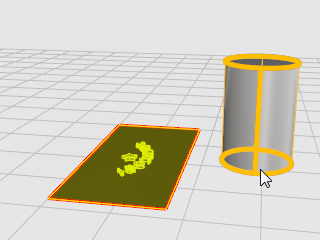
Los sólidos de texto y decorativos envolverán el cilindro.

Ahora puede utilizar las letras para cortar el cilindro o aplicar una operación booleana en los objetos.